IntelliJ IDEA的安装
1、下载地址:https://www.jetbrains.com/idea/,点击链接进入官方下载地址
2、点击下图红框中的DOWNLOAD

3、点击下图红框中的Download.exe按钮,下载.exe安装

4、双击下载好的.exe安装包

5、点击下图中的next按钮

6、填写文件的安装路径后点击next(注意:文件路径不要存在中文,避免出现不必要的麻烦。)

7、安装选项设置,根据自己的需要进行选择,选择完成后点击next进行下一步
- Create Desktop Shortcut:创建桌面快捷方式,根据操作系统选择;
- Update context menu:鼠标右键添加“打开文件夹作为项目”选项,看个人需要;
- Create Associations:创建关联,勾选后打开对应文件都是以IDEA打开,个人建议不勾选;
- Download and install 32-bit JetBrains Runtime:下载并安装32位运行环境,安装JDK已经安装过就无需勾选。个人不建议勾选,此处安装是在JetBrains下载,国内网速普遍下载缓慢;
- Update PATH variable(restart needed):更新路径变量(需要重启),添加IDEA的环境变量。

8、点击Install按钮

9、安装中

10、安装完成,点击Finish完成安装

11、安装完成,双击图标运行程序

12、选择是否需要引入外部配置

13、自定义设置,这里我选择了跳过并使用默认设置
- Set UI theme 设置界面风格
- Skip Remaining and Set Defaults 跳过并使用默认设置
- Next:Default plugins 自定义默认插件

14、选择Evaluate for free,勾选两个选项并填写电子邮箱,点击Evaluate进行试用

15、至此,安装成功
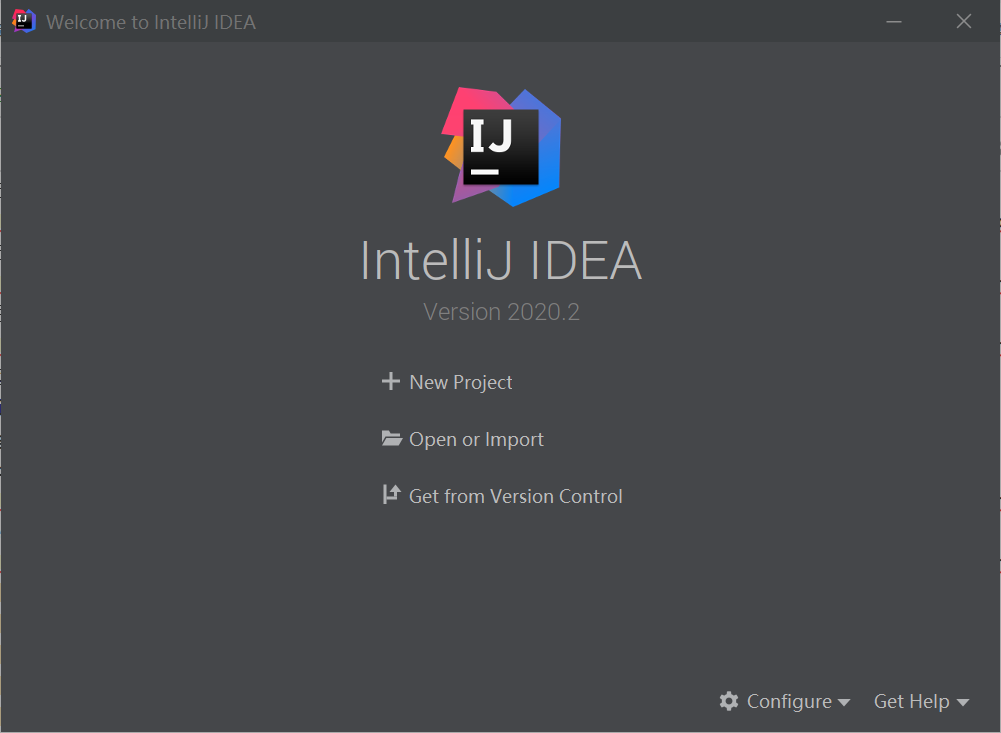
附录:
学生授权申请方式:https://sales.jetbrains.com/hc/zh-cn/articles/207154369-学生授权申请方式
博客内容用于记录自己学习后的收获,如有侵权请联系我删除



